iMyFone iTransor for WhatsApp
Sie können unseren Online-Kundendienst über den Chatbot in der rechten unteren Ecke kontaktieren, um dieses Problem zeitnah zu lösen. Sie können auch ein Online-Formular einreichen, um unser Support-Team zu kontaktieren und das Problem zu beheben.
Mit iTransor for WhatsApp können Sie WhatsApp-Probleme wie die folgenden einfach lösen:
- WhatsApp zwischen Android und iPhone übertragen;
- WhatsApp auf Android und iPhone auf einem Computer sichern;
- WhatsApp-Backup auf iPhone und Android-Geräten wiederherstellen;
- WhatsApp-Backup in HTML und CSV/XLS exportieren.
Sie können die Testversion nutzen, um Ihre WhatsApp-Daten zu sichern sowie Backups einzusehen. Mit der Vollversion können Sie WhatsApp-Daten übertragen, auf einem Gerät wiederherstellen und Backups auf einen Computer exportieren.
Ja, die Verwendung von iTransor for WhatsApp ist absolut sicher. iMyFone hält sich an die GDPR und übrige Datenverarbeitungsvorschriften. Alle Ihre Daten werden ausschließlich auf Ihrem Computer gespeichert bzw. verarbeitet, wodurch sie sicher sind.
Die dafür benötigte Zeit hängt davon ab, wie groß die zu übertragende, zu sichernde, wiederherzustellende oder zu exportierende WhatsApp-Datenmenge ist. Sie kann einige Minuten bis zu mehr als einer Stunde betragen.
Nein, andere Daten auf Ihrem Gerät werden nicht beeinflusst.
Sie müssen WhatsApp mit iTransor for WhatsApp nicht deinstallieren und neu installieren, die WhatsApp-Daten auf Ihrem Gerät werden jedoch durch die Daten im Backup ersetzt. Wenn Sie die Daten im Backup mit den Daten auf Ihrem Gerät zusammenführen möchten, verwenden Sie iTransor.
Öffnen Sie die offizielle Website der Marke Ihres Telefons, um den richtigen Treiber herunterzuladen und auf Ihrem Computer zu installieren. Hier verwenden wir Samsung als Beispiel.
Schritt 1. Gehen Sie auf https://www.samsung.com/us/support/.
Schritt 2. Wählen Sie Ihren Produkttyp und den Gerätenamen.
Schritt 3. Klicken Sie auf „PRODUKTINFO“.
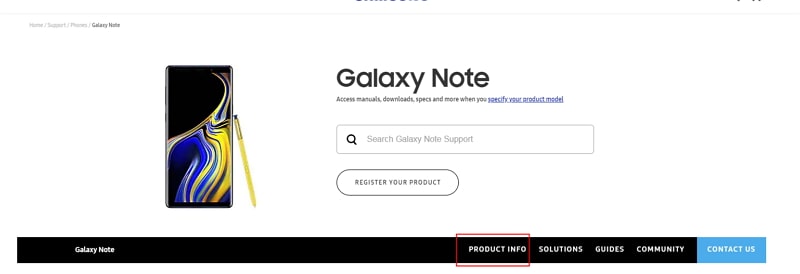
Schritt 4. Geben Sie die Produktdaten ein und klicken Sie auf „BESTÄTIGEN“.
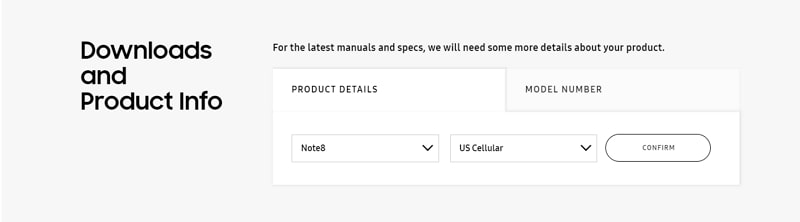
Schritt 5. Nun sehen Sie die Software-Option. Klicken Sie auf „Herunterladen“, um den Treiber für Ihr Gerät herunterzuladen.
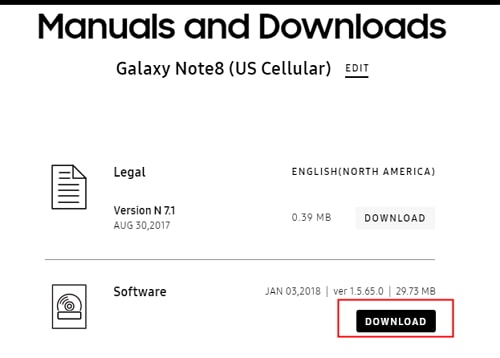
Hinweis:Wenn Sie Ihren Treiber nicht finden können, wenden Sie sich an den Samsung-Kundendienst. Wenn Sie den Treiber für Ihr Gerät nicht auf der offiziellen Website der Marke Ihres Telefons finden, wenden Sie sich an das Support-Team.
Stellen Sie sicher, dass die Daten der angepassten WhatsApp-Anwendung diejenigen Daten sind, die Sie behalten möchten. Um Datenverlust zu vermeiden, können Sie die WhatsApp-Daten auf Ihrem Android-Gerät zunächst mit iTransor for WhatsApp sichern. Führen Sie anschließend die folgenden Schritte aus, um das angepasste WhatsApp auf die neueste offizielle Version zu aktualisieren.
Schritt 1. Sichern Sie WhatsApp auf Ihrem Android-Gerät auf dem lokalen Speicher des Telefons. Öffnen Sie WhatsApp-Einstellungen > Chats > Chat-Backup.
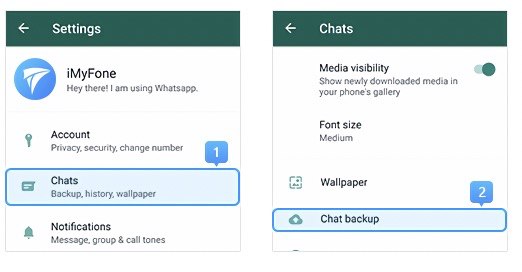
Schritt 2. Sobald der Backupvorgang beendet ist, bestätigen Sie die letzte Backupzeit und fahren Sie mit Schritt 3 fort.
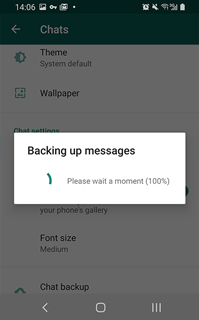
Wenn der Backupbildschirm erscheint, schalten Sie das automatische Backup in Google Drive aus und klicken Sie dann auf SICHERN.
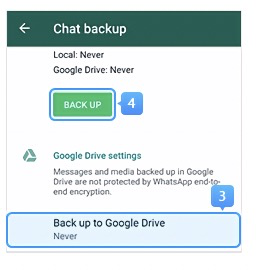
Schritt 3. Deinstallieren Sie das angepasste WhatsApp von Ihrem Gerät. Laden Sie das offizielle WhatsApp von Google Play herunter. Bevor Sie sich im neu installierten WhatsApp anmelden, sollten Sie überprüfen, dass die Speicherberechtigung eingeschaltet ist. Andernfalls wird Ihr lokales Backup nicht erkannt.
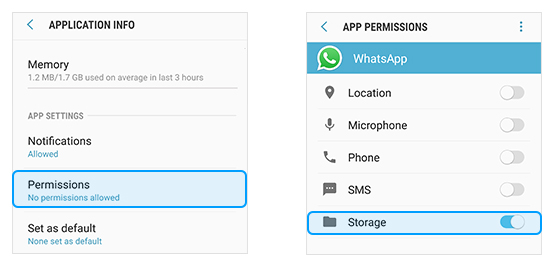
Schritt 4. Melden Sie sich bei WhatsApp an und stellen Sie das soeben erstellte lokale Backup im offiziellen WhatsApp wieder her (siehe Anleitung im folgenden Screenshot). Damit haben Sie das angepasste WhatsApp auf die neueste offizielle Version aktualisiert.
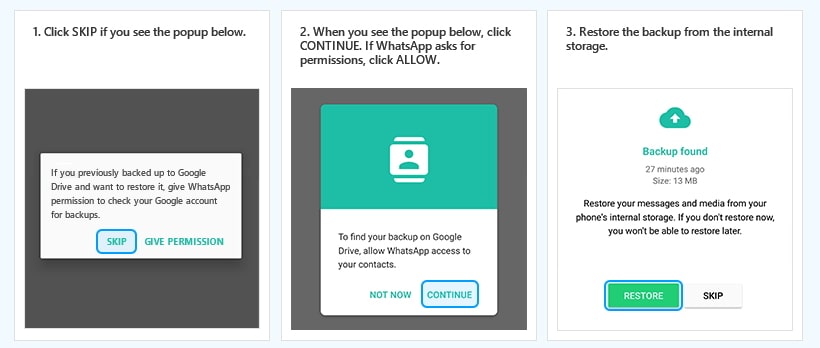
Wenn Sie ein Xiaomi/Redmi mit MIUI 11 und neuer verwenden
Schritt 1. Öffnen Sie die Einstellungen-App > Alle Spezifikationen > Suchen Sie nach MIUI-Version und tippen Sie 7 Mal darauf > Wechseln Sie zurück zum Einstellungen-Bildschirm und suchen Sie nach „Zusätzliche Einstellungen“.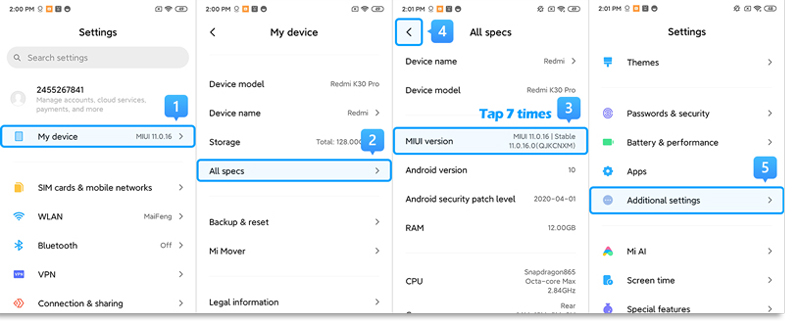
Schritt 2. Achten Sie darauf, dass die „Entwickleroptionen“ eingeschaltet sind > Scrollen Sie nach unten und aktivieren Sie zusätzlich die Optionen „USB-Debugging“ und „Über USB installieren“.
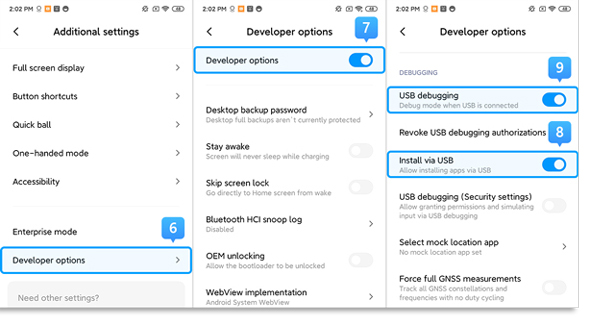
Wenn Sie ein Xiaomi/Redmi mit MIUI 6 bis MIUI 10 verwenden
Schritt 1. Öffnen Sie die Einstellungen-App > Suchen Sie nach Über das Telefon > Tippen Sie 7 Mal auf die MIUI-Version/Android-Version > Wechseln Sie zurück zum Einstellungen-Bildschirm und suchen Sie nach „Zusätzliche Einstellungen“.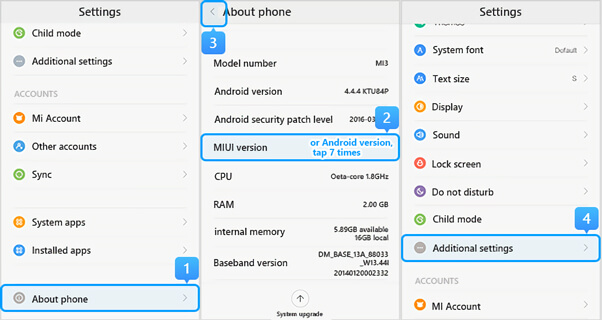
Schritt 2. Achten Sie darauf, dass die „Entwickleroptionen“ eingeschaltet sind > Scrollen Sie nach unten und aktivieren Sie zusätzlich die Optionen „USB-Debugging“ und „Über USB installieren“.
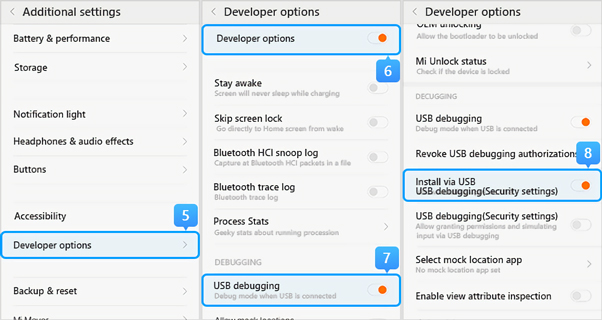
Wenn Sie ein Xiaomi/Redmi mit MIUI 5 oder älter verwenden
Schritt 1. Gehen Sie auf Einstellungen > Über das Telefon > Tippen Sie 7 Mal auf die Build-Nummer/MIUI-Version, um die Entwickleroption zu aktivieren.
Schritt 2. Wechseln Sie zurück zum Bildschirm Einstellungen > Entwickler und stellen Sie sicher, dass die „Entwickleroptionen“ eingeschaltet sind. Scrollen Sie nun nach unten, um auch die Knöpfe „USB-Debugging“ und „Installation über USB“ zu aktivieren.
Verbinden Sie Ihr Gerät mithilfe des Original-USB-Kabels mit dem Computer. Tippen Sie auf die im Aufklappmenü erscheinende Benachrichtigung, die „Verbunden als…“ oder „Nur USB-Ladung“ lautet. Nun werden die Optionen für die USB-Computerverbindung angezeigt und Sie können MTP oder PTP aus der Liste auswählen. Außerdem können Sie die „Einstellungen“-App öffnen und in der Suchleiste nach USB-Konfiguration oder USB-Einstellung suchen, um die USB-Verbindungsoptionen anzuzeigen.
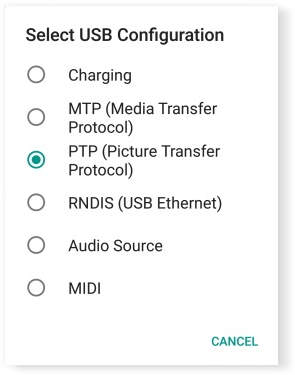
Wir versprechen Ihnen, dass das angepasste WhatsApp absolut sicher ist.Android-Benutzern fällt es mitunter schwer, WhatsApp auf direktem Wege zu übertragen. Kein anderes Tool besitzt diese Fähigkeit. Unser angepasstes WhatsApp ist nahezu identisch mit der offiziellen Version.
Wir haben lediglich etwas Code hinzugefügt, um das Lesen und Schreiben von WhatsApp-Daten auf Ihrem Gerät anzupassen, damit die Daten auf einem Computer gesichert oder auf ein anderes Gerät übertragen werden können. Der gesamte Vorgang findet auf den mobilen Geräten der Benutzer statt. Wir sammeln keine Daten. Die Verwendung unseres maßgeschneiderten WhatsApp ist daher zu 100% sicher.
- iMyFone D-Back
- iMyFone Fixppo
- iMyFone LockWiper
- iMyFone AnyTo
- iMyFone MirrorTo
- iMyFone ChatsBack
- iMyFone iTransor for Whatsapp
- iMyFone iBypasser
- iMyFone Umate Pro
- iMyFone D-Back for Windows
- iMyFone D-Back for Mac
- iMyFone UltraRepair
- iMyFone D-Back (Android)
- iMyFone LockWiper (Android)
- iMyFone VoxBox
- iMyFone MagicMic
